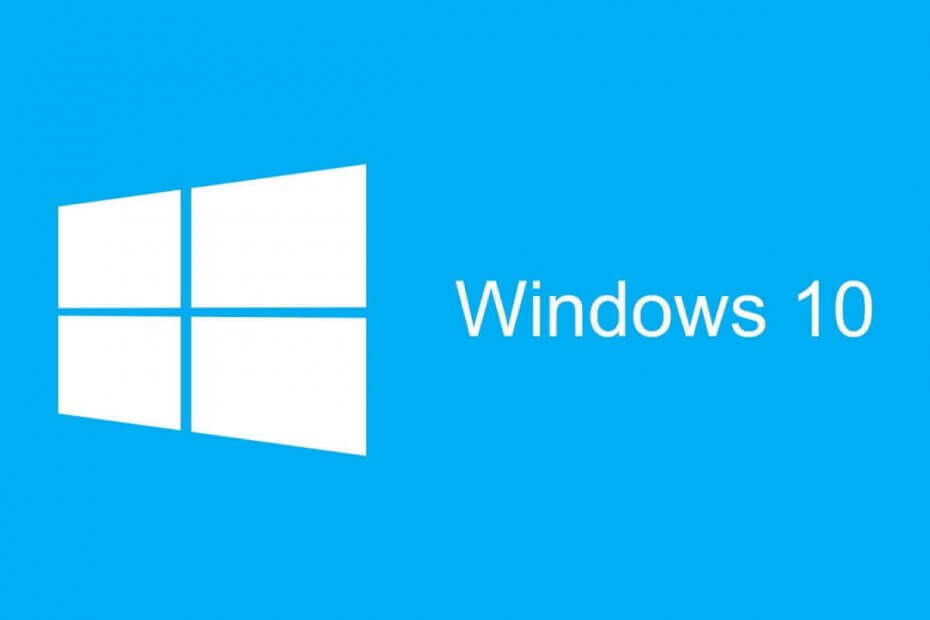- Podłączenie Chromebooka do drukarki bezprzewodowej nie jest taką trudną pracą.
- Możesz użyć rozszerzenia Chrome lub usługi Google albo bezpośrednio umożliwić Chromebookowi rozpoznanie drukarki. Czytaj dalej, aby zobaczyć, jak.
- Dodatkowo więcej ciekawych artykułów znajdziesz w naszym Sekcja związana z Chromebookiem.
- A jeśli kiedykolwiek będziesz potrzebować niezawodnych samouczków, spójrz na nasze Centrum instrukcji i dodaj go do zakładek, aby mieć do niego łatwy dostęp.

- Pobierz DriverFix teraz za darmo (zabezpieczone pobieranie)
- Uruchom program i naciśnij Skanowanie Ikona
- Poczekaj na zakończenie skanowania i rozpocznij instalację potrzebnych sterowników
- DriverFix został pomyślnie pobrany przez 0 czytelników w tym miesiącu.
Nawet przy całym dostępie online na wielu urządzeniach i platformach, czasami wystarczy mieć papierową kopię pewnych dokumentów lub informacji.
Drukowanie z Chromebooka jest łatwe po prawidłowym podłączeniu drukarki do urządzenia. Chromebook obsługuje większość marek drukarek, ale w zależności od wybranej metody niektóre drukarki wymagają dodatkowych funkcji.
Jak podłączyć Chromebooka do drukarki bezprzewodowej?
Podłącz drukarkę do Wi-Fi
- Włącz drukarkę.
- Podłącz drukarkę do sieci internetowej. Ustawienia różnią się w zależności od modelu.
- Włącz Chromebooka i połącz się z tą samą siecią (jeśli nie jest to zrobione domyślnie).
Następnie przyjrzymy się kilku sposobom konfigurowania połączenia między Chromebookiem a drukarką.
1. Użyj rozszerzenia sterownika drukarki WiFi

Rozszerzenie sterownika drukarki Wi-Fi dla Chromebooków znajdziesz w in Sklep internetowy Chrome. Jest to rozszerzenie, które po zainstalowaniu automatycznie rozpoznaje drukarkę, która jest już połączona z Wi-Fi.
Nie musisz instalować innych programów. Jedyną wadą rozszerzenia jest to, że nie obsługuje żadnej drukarki i musisz skontaktować się z programistą, aby powiedzieć mu, aby dodał określony model drukarki.
Chcesz więcej rozszerzeń do swojej przeglądarki Chrome? Wypróbuj taki, który to przyspieszy.
2. Korzystaj z systemu Google Cloud Print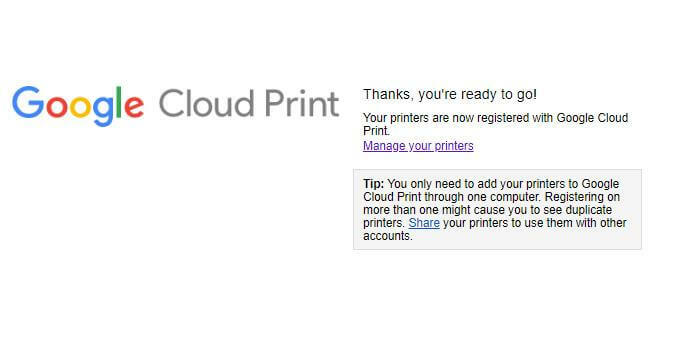
- Otwórz przeglądarkę Chrome.
- Wpisz chrome://devices w pasku adresu i naciśnijWchodzić.
- W sekcji Nowe urządzenia znajdź swoją drukarkę > Zarządzać.
- w Potwierdź rejestrację okno, które się pojawi, kliknij Zarejestrować.
- Postępuj zgodnie z instrukcjami, aby zakończyć rejestrację.
Google Cloud Print to usługa dostępna głównie dla drukarek działających w chmurze, która łączy Twoją drukarkę z siecią. Podobnie jak w poprzedniej metodzie, gdy jesteś zalogowany do tej samej sieci co drukarka, powinieneś być w stanie ją zobaczyć i wydrukować dowolny dokument.
W przeciwieństwie do rozszerzenia drukarki Chrome, Google Cloud Print zawiera szerszy wybór zgodnych drukarek. Twoja drukarka musi mieć Funkcja Google Cloud Print, aby móc korzystać z tej usługi.
Jeśli Twoja drukarka nie jest gotowa do pracy w chmurze i chcesz skorzystać z tej metody, musisz skontaktować się z producentem w celu uzyskania pomocy.
3. Podłącz drukarkę bezprzewodową bezpośrednio do Chromebooka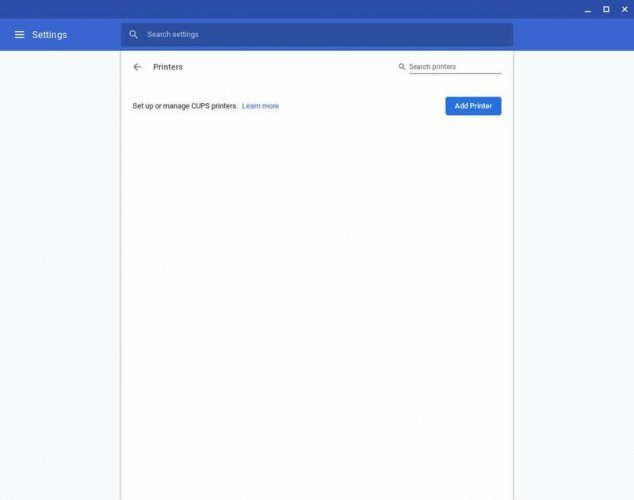
- Otwórz menu Ustawienia z Szybkiego Panel szybkich ustawień w prawym dolnym rogu ekranu.
- Rodzaj wydrukować w polu wyszukiwania.
- Wybierz Drukarki > Dodaj drukarkę.
- Kliknij nazwę drukarki na wyświetlonej liście > Dodaj.
Jeśli Twoja drukarka jest starsza i nie pojawia się na wspomnianej liście, wykonaj następujące dodatkowe czynności:
- Kliknij Dodaj ręcznie przycisk.
- Nadaj drukarce dowolną nazwę.
- Wpisz jego adres IP w polu Adres. (Jest wyświetlany gdzieś w menu wyświetlacza drukarki lub w ustawieniach konfiguracji sieci lub sieci bezprzewodowej) > kliknij Dodaj.
- Następnie wpisz producenta i model drukarki > kliknij ponownie Dodaj.
Otóż to! Teraz możesz po prostu nacisnąć Ctrl-P z dowolnej karty przeglądarki lub dokumentu, aby uzyskać żądane wersje papierowe.
Twoje sugestie na ten temat są zawsze mile widziane i możesz skorzystać z poniższej sekcji komentarzy, aby się z nami skontaktować.
 Nadal masz problemy?Napraw je za pomocą tego narzędzia:
Nadal masz problemy?Napraw je za pomocą tego narzędzia:
- Pobierz to narzędzie do naprawy komputera ocenione jako świetne na TrustPilot.com (pobieranie rozpoczyna się na tej stronie).
- Kliknij Rozpocznij skanowanie aby znaleźć problemy z systemem Windows, które mogą powodować problemy z komputerem.
- Kliknij Naprawić wszystko rozwiązać problemy z opatentowanymi technologiami (Ekskluzywny rabat dla naszych czytelników).
Restoro zostało pobrane przez 0 czytelników w tym miesiącu.
Często Zadawane Pytania
Większość drukarek jest zgodna z Chromebookiem. Zajrzyj na nasze obszerny przewodnik po najlepszych drukarkach bezprzewodowych.
Rozszerzenie sterownika drukarki WiFi dla Chromebooków jest w rzeczywistości rozszerzeniem Chrome, które można pobrać z Sklep internetowy Chrome.
Jeśli twoja drukarka jest bezprzewodowa, musisz najpierw podłączyć ją do Internetu, a jeśli nie, wymagany będzie kabel. Tu są jedne z najlepszych drukarek bezprzewodowych z tanimi wkładami atramentowymi.